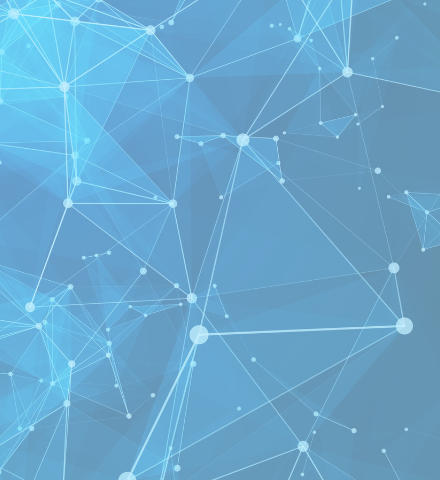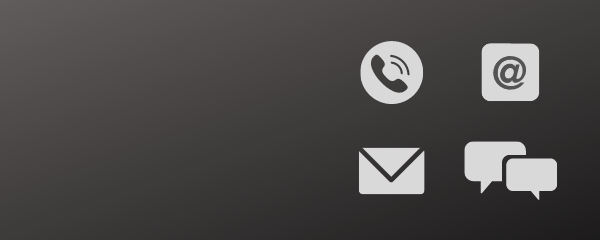【HSBC香港】最新インターネットバンキングのログイン方法
HSBC香港のインターネットバンキングのログイン方法が順次更新中です。更新されるとログイン方法が変わりますので、その方法をご案内いたします。以前より簡単に、安全になっていますよ。
インターネットバンキングのログイン方法が更新
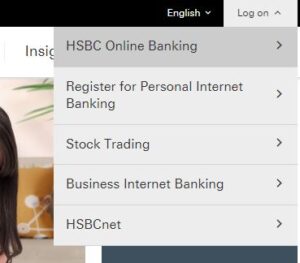
HSBC香港のインターネットバンキングにログインしてみてください。
変わっていませんか?
4月にポール先生が
インターネットバンキングのデザインのリニューアルについて案内していましたが、ログイン方法も変わったようですね。
既に変わっている人も多くいるようです。
(順次変更されているようなので、まだの人も、ご安心を)
ポール先生の記事はこちら
インターネットバンキングのログイン方法(初回)
① ユーザーネームを入力します。
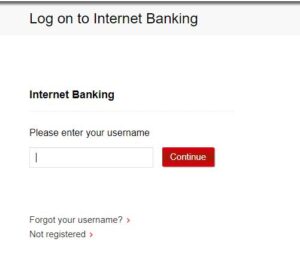
② 『ログイン方法が変わりましたよ』という注意画面が出ます。
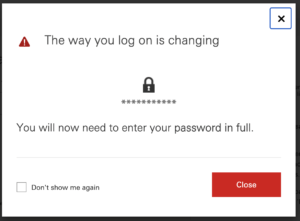
下の『□Don’t show me again』にチェックをいれて、Closeをクリックすると、次からは注意画面は出てきません。
③ パスワード入力画面が出ます。
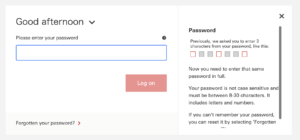
このパスワードは旧パスワードでは、第2パスワードの3つランダムに指定されていたパスワードを全て入力する必要があります。(旧第1パスワード=memorable answerは入力不要です)
間違えて、右に出ている3つを入力しないでくださいね。右は前はこうでしたという説明だけです。
④ ブラウザが問題ないか本人認証が必要となります。
違うブラウザを使う度にこの作業は必要になると思います。
セキュリティアップですね~。
モバイルアプリのコードで認証する場合は、
『Generate security code using my HSBC HK App』を選択して、Continueをクリック。
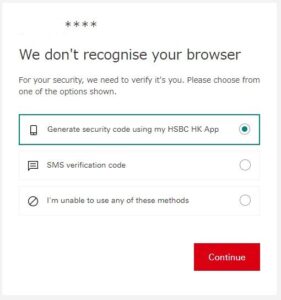
ログインコードを出して入力し、Continueをクリック。
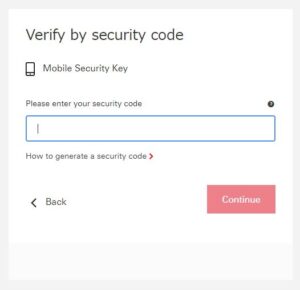
携帯電話に届くSMSのコードで認証する場合は、
『SMS verification code』を選択して、Continueをクリック。
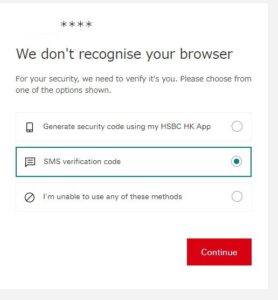
送信時間が表示されていて、100秒以内に入力する必要があります。入力して、Continueをクリック。
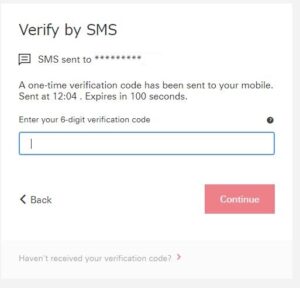
⑤ 『このブラウザを信用しますか?』と確認。
『Trust this Broswer』を選択して、Continueをクリック。
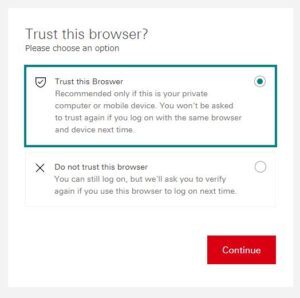
上のTrustを選択すると、次回から同じブラウザの場合は、本人認証がありません。
下のDo not trustを選択すると、ログインできますが、次回同じブラウザでログインする時も、本人認証が必要になります。
⑥ いつものホーム画面になります。
インターネットバンキングのログイン方法(通常)
① ユーザーネームを入力します。
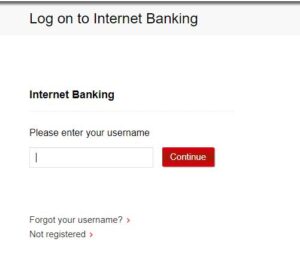
② 『ログイン方法が変わりましたよ』という注意画面が出ます。
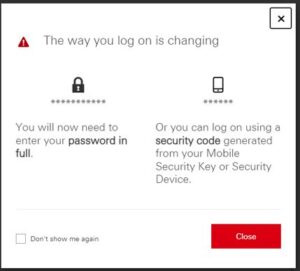
下の『□Don’t show me again』にチェックをいれて、Closeをクリックすると、次からは注意画面は出てきません。
③ モバイルデバイスのセキュリティーコードの入力画面になります。
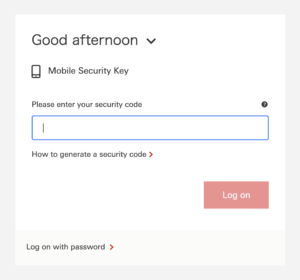
モバイルアプリでログインコードを出して、入力し、Log onをクリックします。
④パスワードでログインしたい場合は、下の『Log on with password』をクリックします。
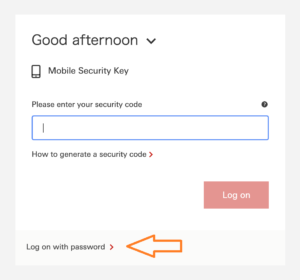
旧第二パスワード入力画面になります(全て入力必要です)。
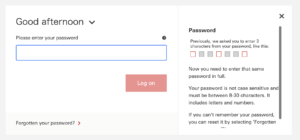
⑤いつものホーム画面になります。
※新しいブラウザや、ブラウザを信用を選択していない場合は、本人認証があります。
違いと注意点
以前のログインは
ユーザーネーム→第1パスワードとログインコードまたは第2パスワード
新しいログインは
ユーザーネーム→ログインコードまたは第2パスワード
そして、新しいブラウザの場合は、プラス本人認証
簡単になり、セキュリティが強化されましたね。
注意点
・第一パスワード(memorable answer)は無くなりましたので、間違えて入力しないよう注意しましょう。
・新パスワード(旧第二パスワード)は、選択ではなく、全て入力する必要があります。
・ブラウザ認証時に、モバイルアプリのコード入力でエラーになった場合は、SMSのコードを試した方が安全です。(何度か間違えるとロックされるのか不明ですが、3回間違えることは危険です)
・同時にモバイルアプリも更新されていますので、設定が必要です。次回ご案内します。
まだセキュリティデバイスを使用されている方は、電池切れになる前に、早めにモバイルデバイスへの移行をおススメいたします。